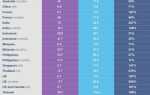Достаточно много устройств поставляется с Magazine Lockscreen, также известным как MgzKeyguard, когда вы просматриваете установленные / системные пакеты на вашем устройстве. Это приложение в основном отображает случайные фотографии и цитаты в качестве обоев для блокировки экрана, и оно время от времени самообновляется, чтобы получать новые фотографии. Странно то, что нет способа установить свои собственные фотографии в качестве слайд-шоу, если только вы не на Nougat, и в этом случае вы можете выбрать только 9 фотографий для экрана блокировки.
В этом руководстве я собираюсь показать вам, как разбирать файл .apk и заменять все стоковые фотографии внутри него своими собственными, а затем запретить обновлять приложение, чтобы оно отображало только ваши фотографии, а не те, которые оно захватывает. из Интернета.
Требования:
Устройство с функцией блокировки журнала
WinRar
Cwebp Utility
Дополнительно: плагин WebP Photoshop
- Первое, что вам нужно сделать, это установить приложение root explorer из Google Play. Это может быть FX Explorer, Root Explorer, ES File Explorer и т. Д. Все, что может просматривать / система.
- Теперь вам нужно найти APK и скопируйте его в другое место, например, на SD-карту.
- Подключите ваше устройство к компьютеру через USB и скопируйте mgzkeyguard.apk с вашей SD-карты на ваш компьютер.
- Теперь щелкните правой кнопкой мыши файл .apk и выберите «Открыть с помощью»> WinRar. Теперь вы можете просматривать содержимое файла .APK. Фотографии, которые вы хотите изменить, находятся внутри \ Res \ Drawable-xxxx, xxxx зависит от размера вашего экрана, например, Drawable-xhdpi.
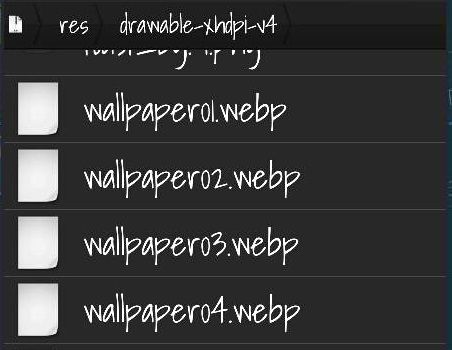
Если вы заметите, изображения обоев называются wallpaper01.webp, wallpaper02.webp и т. Д. Какого черта файл .webp? Это сжатие без потерь с открытым исходным кодом, используемое для различных интернет-изображений, и, как утверждается, оно может обеспечить сжатие JPEG до 30% без потери качества.
К счастью, как проект с открытым исходным кодом, есть ряд инструментов, которые мы можем использовать для преобразования ваших любимых файлов изображений в файлы .webp.
- Поэтому соберите все нужные фотографии и переименуйте их в wallpaper01, wallpaper02 и т. Д.
- Теперь загрузите и установите средство кодирования cwebp по ссылке выше и установите его. Это позволит вам конвертировать ваши изображения в формат .webp через командную строку. Кроме того, вы можете установить плагин Webp Photoshop и конвертировать ваши изображения таким образом.
Чтобы преобразовать изображения в .webp через командный интерфейс cwebp, введите:
cwebp -q 80 image.png -o image.webp
Теперь, когда вы преобразовали все свои изображения в формат .webp, начните перетаскивать их в папку .apk, заменяя старые изображения .webp новыми. Просто убедитесь, что они имеют одинаковые имена файлов.
- Теперь нам нужно вернуть .apk туда, где он должен быть, есть несколько способов сделать это.
а) Откройте свой rom и перейдите к месту, откуда вы взяли файл .apk. Нажмите на старый файл .apk и нажмите кнопку удаления. Теперь перетащите новый отредактированный файл .apk в zip. Затем подключите устройство к компьютеру и перетащите ПЗУ на SD-карту и прошейте его через recovery. Теперь перезагрузите систему и увидите ваши изменения в силе!
б) Скопируйте новый файл .apk со своего компьютера на свое устройство. Затем, используя Root Browser или подобное приложение, перейдите к старому файлу .apk и посмотрите разрешения. (например, RW – r–). Теперь удалите старый файл и замените его новым, но убедитесь, что права доступа установлены так же, как и раньше. Теперь просто перезагрузите компьютер и увидите свои изменения в силе!